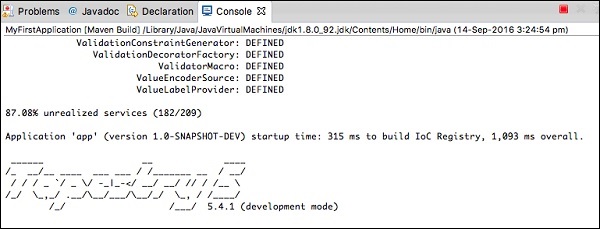Apache Tapestry - Mulai Cepat
Setelah instalasi Tapestry, mari kita buat proyek awal baru menggunakan Maven seperti yang ditunjukkan di bawah ini -
$ mvn archetype:generate -DarchetypeCatalog=http://tapestry.apache.orgAnda bisa melihat responnya seperti di bawah ini -
[INFO] Scanning for projects...
[INFO]
[INFO] ---------------------------------------------------------------------------------
[INFO] Building Maven Stub Project (No POM) 1
[INFO] ---------------------------------------------------------------------------------
[INFO]
[INFO] >>> maven-archetype-plugin:2.4:generate (default-cli) >
generatesources @ standalone-pom >>>
[INFO]
[INFO] <<< maven-archetype-plugin:2.4:generate (default-cli)
< generatesources @ standalone-pom <<<
[INFO]
[INFO] --- maven-archetype-plugin:2.4:generate (default-cli) @ standalone-pom ---
[INFO] Generating project in Interactive mode
[INFO] No archetype defined. Using maven-archetype-quickstart
(org.apache.maven.archetypes:maven-archetype-quickstart:1.0)Setelah Maven membangun semua operasi, pilih arketipe untuk dibuat Tapestry 5 QuickStart proyek sebagai berikut -
Choose archetype -
https://tapestry.apache.org → org.apache.tapestry: quickstart (Proyek Quickstart Tapestry 5)
https://tapestry.apache.org → org.apache.tapestry: permadani-arketipe (Permadani 4.1.6 Pola Dasar)
Pilih nomor atau terapkan filter (format: [groupId:] artifactId, peka huruf besar kecil berisi): 1
Sekarang Anda akan mendapatkan respon seperti yang ditunjukkan di bawah ini -
Choose org.apache.tapestry:quickstart version:
1: 5.0.19
2: 5.1.0.5
3: 5.2.6
4: 5.3.7
5: 5.4.1Ekstrak nomor versi QuickStart sebagai berikut -
Choose a number: 5: 5Di sini, proyek QuickStart mengambil versi untuk opsi 5, "5.4.1". Sekarang, arketipe Permadani menanyakan informasi berikut satu per satu sebagai berikut -
5.1 groupId - Tentukan nilai untuk properti 'groupId':: com.example
5.2 artifactId - Tentukan nilai untuk properti 'artifactId':: Myapp
5.3 version - Tentukan nilai untuk properti 'versi': 1.0-SNAPSHOT::
5.4 package name - Tentukan nilai untuk properti 'package': com.example:: com.example.Myapp
Sekarang layar Anda meminta konfirmasi dari Anda -
Konfirmasikan konfigurasi properti -
groupId - com.example
artifactId - Aplikasi saya
version - 1.0-SNAPSHOT
package - com.example.Myapp
Verifikasi semua properti dan konfirmasikan perubahan menggunakan opsi yang ditunjukkan di bawah ini -
Y: : YAnda akan melihat layar seperti yang ditunjukkan di bawah ini.
[INFO] ---------------------------------------------------------------------------------
[INFO] Using following parameters for creating project from Archetype: quickstart:5.4.1
[INFO] ---------------------------------------------------------------------------------
[INFO] Parameter: groupId, Value: com.example
[INFO] Parameter: artifactId, Value: Myapp
[INFO] Parameter: version, Value: 1.0-SNAPSHOT
[INFO] Parameter: package, Value: com.example.Myapp
[INFO] Parameter: packageInPathFormat, Value: com/example/Myapp
[INFO] Parameter: package, Value: com.example.Myapp
[INFO] Parameter: version, Value: 1.0-SNAPSHOT
[INFO] Parameter: groupId, Value: com.example
[INFO] Parameter: artifactId, Value: Myapp
[WARNING] Don't override file /Users/workspace/tapestry/Myapp/src/test/java
[WARNING] Don't override file /Users/workspace/tapestry/Myapp/src/main/webapp
[WARNING] Don't override file /Users/workspace/tapestry/Myapp/src/main/resources/com/
example/Myapp
[WARNING] Don't override file /Users/workspace/tapestry/Myapp/src/test/resource
[WARNING] Don't override file /Users/workspace/tapestry/Myapp/src/test/conf
[WARNING] Don't override file /Users/workspace/tapestry/Myapp/src/site
[INFO] project created from Archetype in dir: /Users/workspace/tapestry/Myapp
[INFO] ---------------------------------------------------------------------------------
[INFO] BUILD SUCCESS
[INFO] ---------------------------------------------------------------------------------
[INFO] Total time: 11:28 min
[INFO] Finished at: 2016-09-14T00:47:23+05:30
[INFO] Final Memory: 14M/142M
[INFO] ---------------------------------------------------------------------------------Di sini, Anda telah berhasil membangun proyek Tapestry Quick Start. Pindah ke lokasi yang baru dibuatMyapp direktori dengan perintah berikut dan mulai coding.
cd MyappJalankan Aplikasi
Untuk menjalankan proyek kerangka, gunakan perintah berikut.
mvn jetty:run -Dtapestry.execution-mode=developmentAnda mendapatkan layar seperti ini,
[INFO] Scanning for projects...
[INFO]
[INFO] ---------------------------------------------------------------------------------
[INFO] Building Myapp Tapestry 5 Application 1.0-SNAPSHOT
[INFO] ---------------------------------------------------------------------------------
........
........
........
Application 'app' (version 1.0-SNAPSHOT-DEV) startup time: 346 ms to build IoC
Registry, 1,246 ms overall.
______ __ ____
/_ __/__ ____ ___ ___ / /_______ __ / __/
/ / / _ `/ _ \/ -_|_-</ __/ __/ // / /__ \
/_/ \_,_/ .__/\__/___/\__/_/ \_, / /____/
/_/ /___/ 5.4.1 (development mode)
[INFO] Started [email protected]:8080
[INFO] Started Jetty ServerSampai sekarang, kami telah membuat proyek Quick Start dasar di Tapestry. Untuk melihat aplikasi yang berjalan di browser web, cukup ketik URL berikut di bilah alamat dan tekan enter -
https://localhost:8080/myapp
Sini, myapp adalah nama aplikasi dan port default aplikasi dalam mode pengembangan adalah 8080.
Menggunakan Eclipse
Pada bab sebelumnya, kita telah membahas tentang cara membuat aplikasi Tapestry Quick Start di CLI. Bab ini menjelaskan tentang membuat aplikasi kerangka diEclipse IDE.
Mari kita gunakan arketipe Maven untuk membuat aplikasi kerangka. Untuk mengkonfigurasi aplikasi baru, Anda dapat mengikuti langkah-langkah yang diberikan di bawah ini.
Langkah 1: Buka Eclipse IDE
Buka Eclipse Anda dan pilih opsi File → New → Project… → seperti yang ditunjukkan pada gambar berikut.

Sekarang, pilih opsi proyek Maven → Maven.
Note - Jika Maven tidak dikonfigurasi, konfigurasikan dan buat proyek.
Setelah memilih proyek Maven, klik Next dan sekali lagi klik tombol Next.
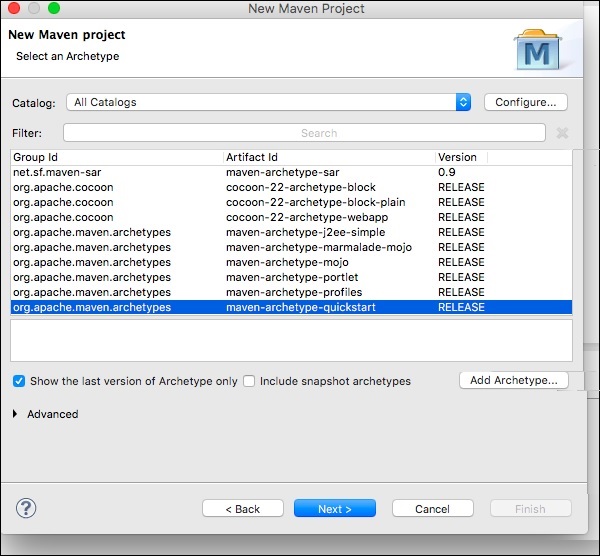
Setelah itu, Anda akan mendapatkan layar di mana Anda harus memilih opsi konfigurasi. Setelah dikonfigurasi, Anda akan mendapatkan layar berikut.
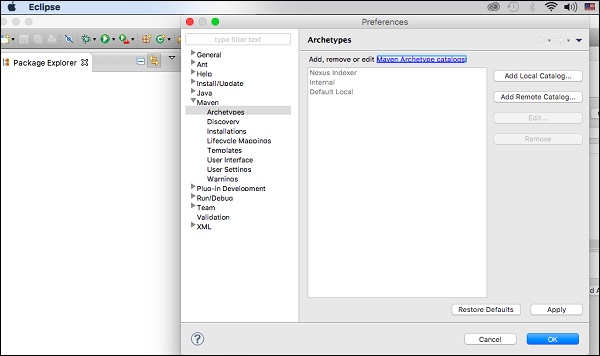
Langkah 2: Konfigurasi Katalog
Setelah langkah pertama selesai, Anda harus mengklik Add Remote Catalog. Kemudian tambahkan perubahan berikut seperti yang ditunjukkan pada tangkapan layar berikut.
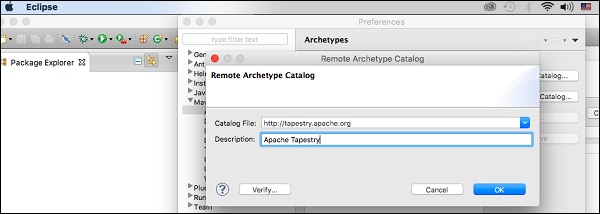
Sekarang, Katalog Permadani Apache ditambahkan. Kemudian, pilih opsi filter org.apache.tapestry quickstart 5.4.1 seperti yang ditunjukkan di bawah ini.
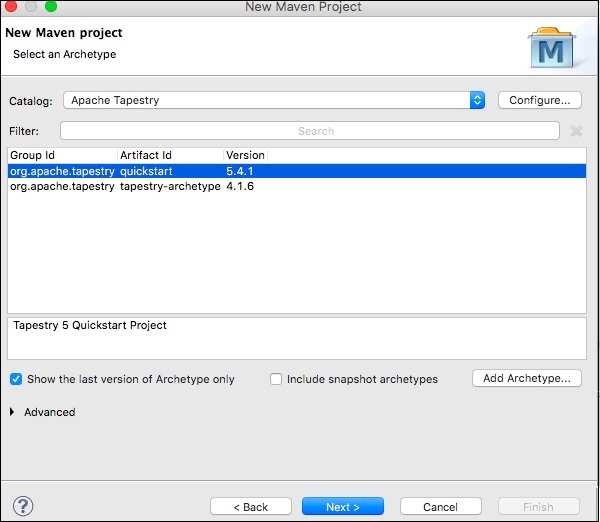
Kemudian klik Next dan layar berikut akan muncul.

Langkah 3: Konfigurasi GroupId, ArtifactId, versi dan paket
Tambahkan perubahan berikut ke konfigurasi Katalog Permadani.
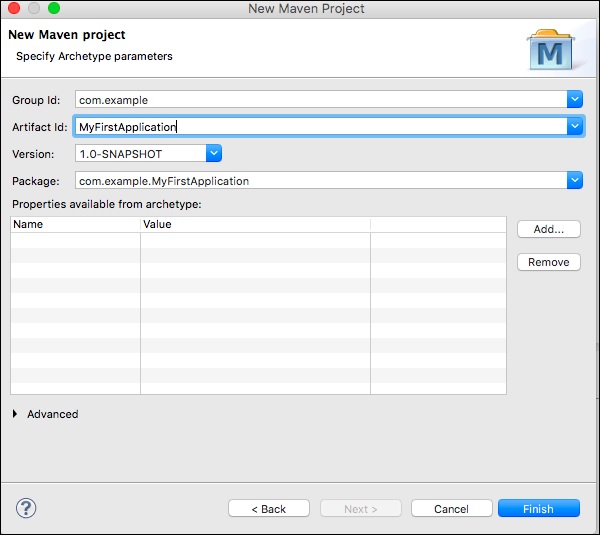
Kemudian klik tombol Finish, sekarang kita sudah membuat aplikasi kerangka pertama. Pertama kali Anda menggunakan Maven, pembuatan proyek mungkin memakan waktu cukup lama karena Maven mengunduh banyak dependensi JAR untuk Maven, Jetty dan Tapestry. Setelah Maven selesai, Anda akan melihat direktori baru, MyFirstApplication di tampilan Package Explorer Anda.
Langkah 4: Jalankan aplikasi menggunakan server Jetty
Anda dapat menggunakan Maven untuk menjalankan Jetty secara langsung. Klik kanan pada proyek MyFirstApplication di tampilan Package Explorer Anda dan pilih Run As → Maven Build… Anda akan melihat layar seperti di bawah ini.
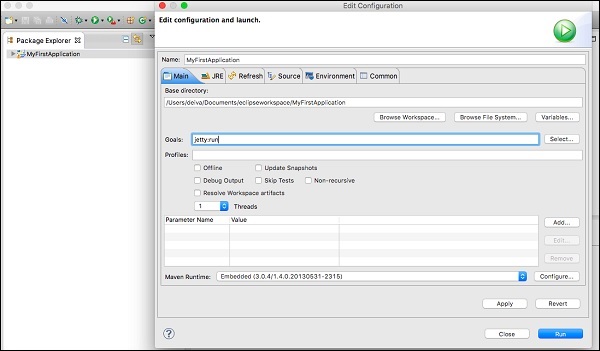
Di kotak dialog konfigurasi, masukkan opsi tujuan sebagai "jetty: run" lalu klik tombol Run.
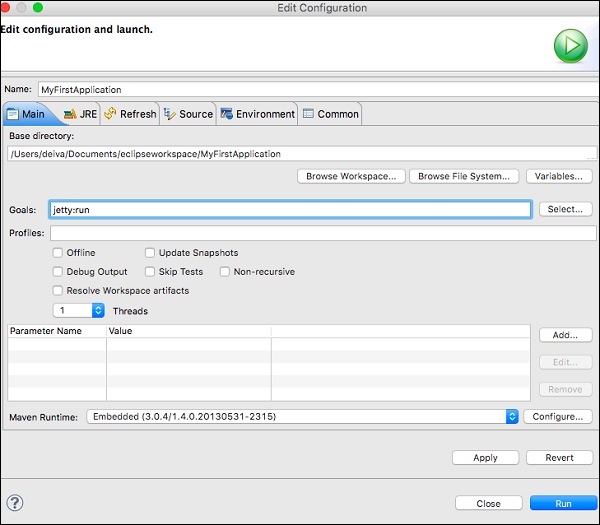
Setelah Jetty diinisialisasi, Anda akan melihat layar berikut di konsol Anda.
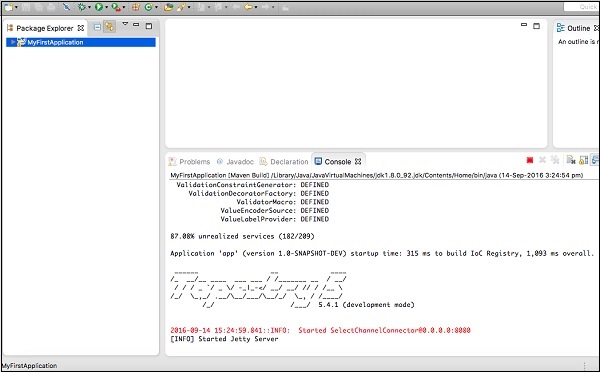
Langkah 5: Jalankan di browser web
Ketik URL berikut untuk menjalankan aplikasi di browser web -
https://loclhost:8080/MyFirstApplication
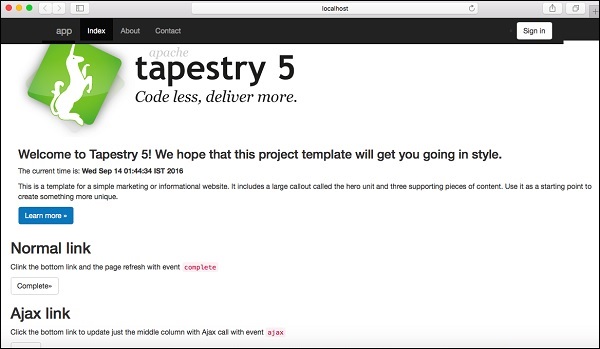
Langkah 6: Hentikan server Jetty
Untuk menghentikan server Jetty, klik ikon kotak merah di konsol Anda seperti yang ditunjukkan di bawah ini.